Nuestros móviles cuentan con muchas opciones de personalización. Muchas veces, el resultado de estos cambios es meramente estético, pero hace que podamos dinamizar su estilo y no aburrirnos de ver siempre lo mismo. Uno de estos ajustes tiene que ver con las transiciones de la pantalla, es decir, las animaciones que veremos cuando cambiamos de pantalla en el escritorio de EMUI.
Este aspecto también es modificable, teniendo en nuestra mano varias opciones para elegir. No todos los móviles permiten modificar este apartado estético, pero es algo que los usuarios de Huawei con EMUI pueden cambiar desde hace tiempo, incluyendo las capas más recientes en el tiempo, como EMUI 9, EMUI 10 e incluso EMUI 11.
Cómo modificar las transiciones de EMUI
Para poder cambiar las transiciones de nuestro móvil Huawei, tendremos que dejar apretado en un lugar vacío de la pantalla. Después veremos varias opciones entre las que se incluyen poder cambiar el fondo de pantalla o añadir Widgers. En este caso, pulsaremos sobre «Transiciones». A continuación veremos todas las opciones que tenemos a nuestro alcance para cambiar el efecto.
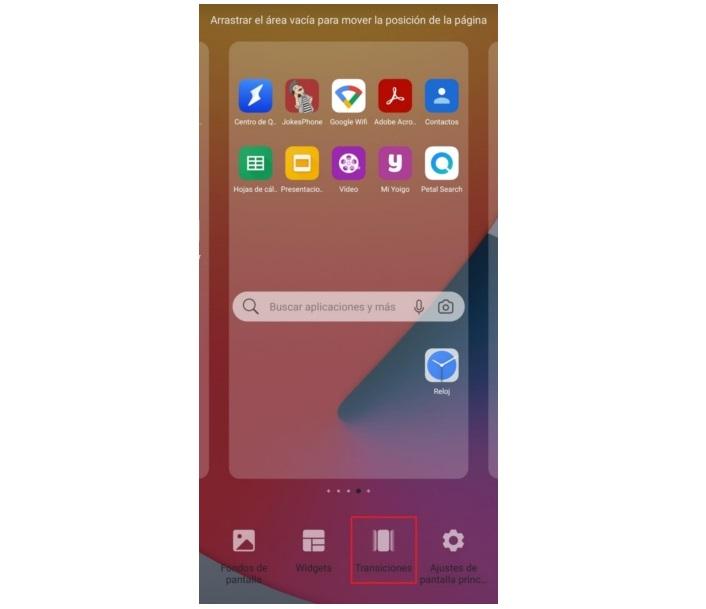
Transiciones disponibles
Las transiciones disponibles, que veremos cada vez que cambiamos de pantalla en el escritorio, pueden variar ligeramente dependiendo de la versión que tengamos instalada, pero en líneas generales se incluyen unas cuantas que son comunes a todos los modelos.
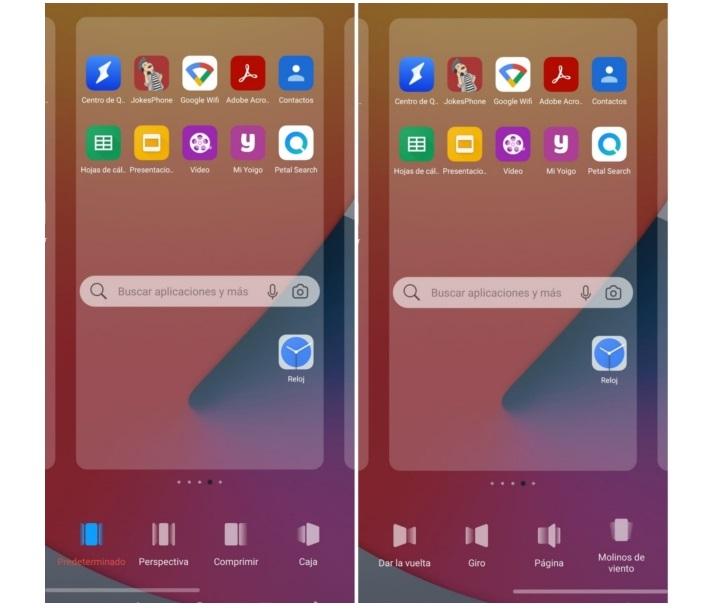
- Predeterminado: un cambio de lado a lado sin florituras.
- Perspectiva: acerca y aleja la pantalla antes de realizar la transición
- Comprimir: muestra una sensación de compresión de los iconos durante la transición
- Caja: ofrece la sensación de un efecto «cubo» cuando cambia entre pantallas
- Dar la vuelta: el efecto intenta simula que una pantalla se sitúa detrás de otra durante el cambio
- Giro: la pantalla dará la vuelta, como si tuviese varias caras, antes de cambiar a la siguiente.
- Página: esta opción simula que una transición entre pantallas, similar a las páginas de un libro
- Molinos de viento: esta transición funciona como las aspas de un molino, realizándose un cambio lateral
A tener en cuenta
Hay que recordar, que el sistema ofrece el método predeterminado por defecto. Se trata una de una animación sencilla eficiente, por tanto, incluir otro tipo de animaciones pudiera tener un efecto (pequeño en este caso) negativo sobre la autonomía. Todo efecto, animación, sonido, vibración etc… suman a la hora de consumir energía. Es por este motivo que muchos usuarios optan por dejar las cosas como están. Sin embargo, en este caso concreto no debería percibirse un aumento excesivo en el consumo de batería.

